En associant les nouvelles formules d'Excel avec les API de Google, vous pouvez calculer la distance entre 2 adresses.
C'est quoi une API ?
Une API (Application Program Interface) c'est un service. Une API se comporte comme l'URL d'un site web. La différence c'est qu'au lieu de retourner dans le navigateur du texte, des images ou des vidéos, ici vous allez retourner des informations sous la forme suivante
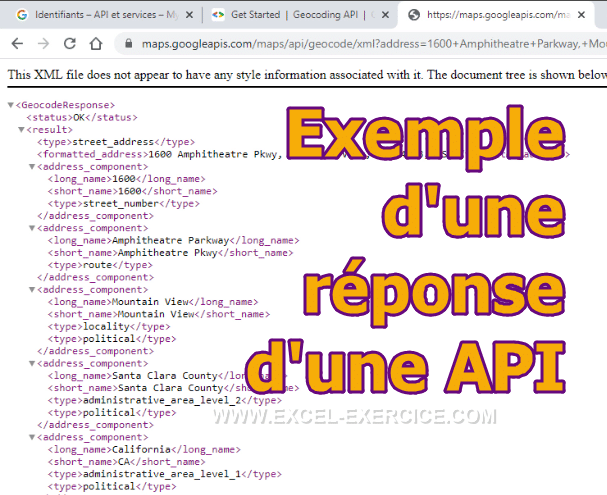
Mais surtout, une API se caractérise par le passage d'un ou plusieurs paramètres. En effet, comme vous le voyez dans l'image précédente, nous avons passé en paramètre une adresse &address=
Distance entre 2 adresses dans Excel
Sur le même principe, nous pouvons également utiliser une API de Google pour déterminer la distance entre 2 villes, au mètre près ?
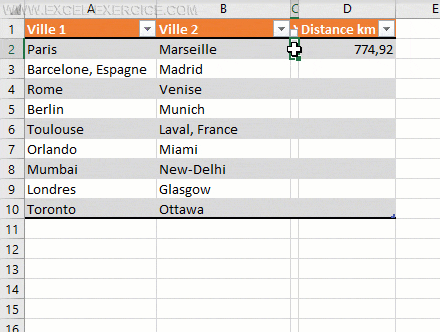
Seulement, il faut que les villes soient reliées par une route pour que l'API retourne une réponse. Par exemple, Paris-Sydney ne pourra pas retourner de résultats.
Convertir les coordonnées GPS vers une adresse postale
Mais avec les API Google, nous pouvons également transformer vos adresses en coordonnées GPS comme nous l'avons déjà présenté dans cet article.
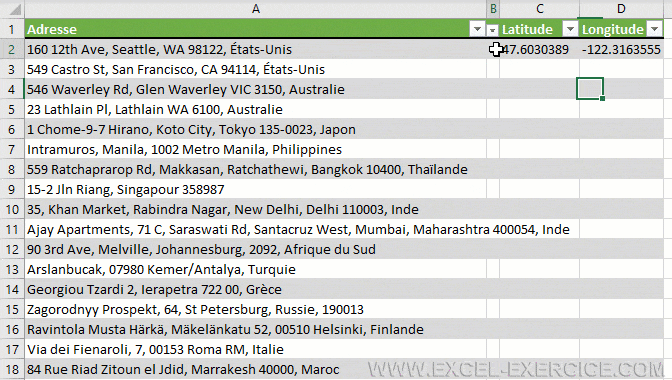
Mise en oeuvre
Alors bien sûr, toute la technique consiste à associer les API de Google Maps à vos données contenues dans Excel.
Vous trouverez dans cette série de vidéos sur Udemy, la technique pour convertir vos adresses postales en coordonnées GPS.
Même si au final, il suffit de recopier une formule dans Excel pour obtenir la conversion, la mise en oeuvre demande un peu de pratique.
- Prenez votre temps pour suivre les explications
- Appliquer à un petit échantillon de vos données.
- Une fois que vous aurez réussi à écrire votre formule sans erreur, il vous suffira de la recopier pour à tout votre jeu de données.
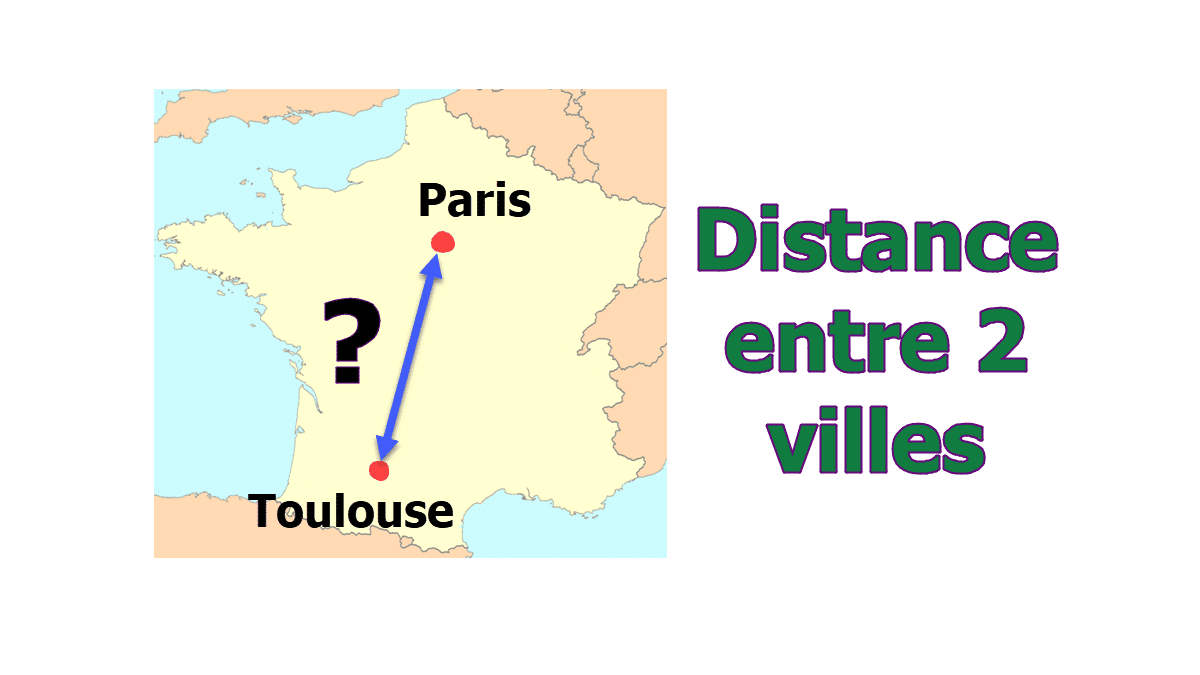

21/08/2020 @ 21:49
Superbe article, merci !